1、电脑设置鼠标移动速度,鼠标移动偏慢怎么办,点开电脑小图标,界面左下方,如图。

2、点开电脑小图标后,那么,界面弹窗右侧的【控制面板】按开下,如图。
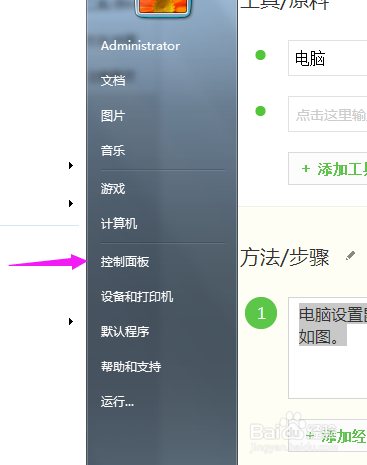
3、界面弹窗右侧的【控制面板】按开下之后,【鼠标】依旧按开下,如图。

4、【鼠标】依旧按开下之后,接着就选择【指针选项】,如图。

5、选择【指针选项】后,默认的比较低,我们就可以调高些,如图。

6、我们调高些之后,那么,我们就可以点【确定】或者【应用】都是OK的,如图。

时间:2024-10-18 02:00:47
1、电脑设置鼠标移动速度,鼠标移动偏慢怎么办,点开电脑小图标,界面左下方,如图。

2、点开电脑小图标后,那么,界面弹窗右侧的【控制面板】按开下,如图。
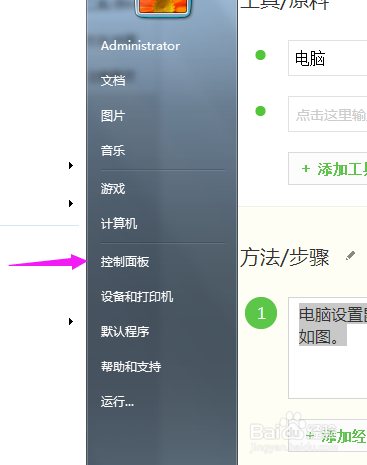
3、界面弹窗右侧的【控制面板】按开下之后,【鼠标】依旧按开下,如图。

4、【鼠标】依旧按开下之后,接着就选择【指针选项】,如图。

5、选择【指针选项】后,默认的比较低,我们就可以调高些,如图。

6、我们调高些之后,那么,我们就可以点【确定】或者【应用】都是OK的,如图。

